การวิเคราะห์ต้นทุนใน Google Analytics
เผยแพร่แล้ว: 2022-04-12หากคุณเริ่มโฆษณาในบริการต่างๆ (Google Ads, Facebook Ads, Twitter, Instagram, Yandex.Direct) คุณจะประเมินผลลัพธ์และประสิทธิภาพของแคมเปญเหล่านี้ได้อย่างไร เป็นไปได้ที่จะพิจารณาข้อมูลในแต่ละบริการ แต่อย่างน้อยก็ไม่สะดวก และจำเป็นต้องรักษาการตั้งค่าเป้าหมายในแต่ละบัญชี ในบทความนี้ เราจะอธิบายวิธีเพิ่มข้อมูลลงในรายงานการวิเคราะห์ต้นทุนใน Google Analytics และวิธีเปรียบเทียบความสามารถในการทำกำไรของช่องทางการโฆษณาต่างๆ
เมื่อสร้างการเชื่อมต่อระหว่างบริการแล้ว คุณจะสามารถวัดประสิทธิภาพของแคมเปญโฆษณาและตัดสินใจได้ตามนั้น
สารบัญ
- ข้อมูลใดในแคมเปญโฆษณาที่เข้าสู่ Google Analytics โดยค่าเริ่มต้น
- วิธีเพิ่มข้อมูลในรายงานการวิเคราะห์ต้นทุนโฆษณาใน Google Analytics
- การนำเข้าข้อมูลค่าใช้จ่ายการโฆษณาผ่านแผงการดูแลระบบ Google Analytics
- การนำเข้าข้อมูลค่าใช้จ่ายจาก Google ชีตด้วยความช่วยเหลือของ OWOX BI Data Upload Add-on ฟรี
- นำเข้าค่าใช้จ่ายการโฆษณาโดยอัตโนมัติโดยใช้ OWOX BI Pipeline
- จะหาค่าโฆษณาใน Google Analytics ได้ที่ไหน
- วิธีเรียนรู้ความสามารถในการทำกำไรของแคมเปญโฆษณาใน Google Analytics (ROI/ROAS และตัวชี้วัดที่คำนวณได้)
- การแปลงสกุลเงิน
- ประเด็นที่สำคัญ
- ลิงค์ที่เป็นประโยชน์:
ข้อมูลใดในแคมเปญโฆษณาที่เข้าสู่ Google Analytics โดยค่าเริ่มต้น
เฉพาะข้อมูลจากบัญชี Google Ads ที่เชื่อมต่อเท่านั้นที่มีให้ใช้งานใน Google Analytics โดยค่าเริ่มต้น คุณสามารถค้นหาข้อมูลที่เป็นประโยชน์เพิ่มเติมเกี่ยวกับการตั้งค่า Google Analytics ได้ในคำแนะนำโดยละเอียดของเรา
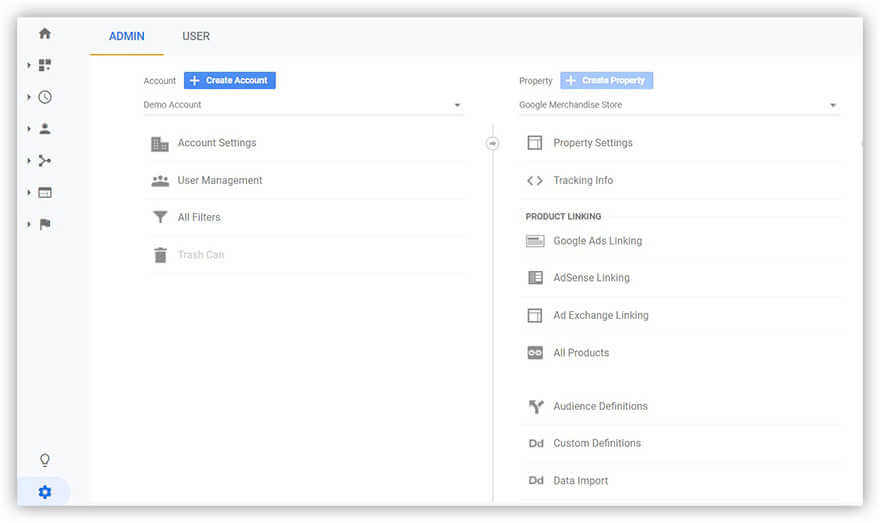
หากต้องการดึงข้อมูลจากบริการอื่นๆ คุณต้องตั้งค่าการนำเข้าข้อมูล นอกจากนี้ เราจะอธิบายวิธีการต่างๆ ในการทำเช่นนั้น: ด้วยตนเองด้วยโปรแกรมเสริมของ Google ชีต หรือโดยอัตโนมัติด้วย OWOX BI
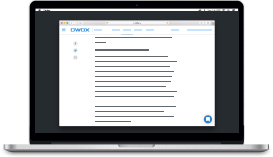
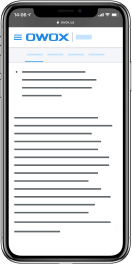
รายการตรวจสอบ 20 ขั้นตอน
ดาวน์โหลดวิธีเพิ่มข้อมูลในรายงานการวิเคราะห์ต้นทุนโฆษณาใน Google Analytics
มีหลายวิธีในการนำเข้าข้อมูลต้นทุน ทางเลือกของคุณขึ้นอยู่กับสองสิ่ง:
จำนวนแพลตฟอร์มโฆษณาที่คุณทำงาน
คุณต้องการรายงานการวิเคราะห์ต้นทุนบ่อยแค่ไหน
หากคุณต้องการรายงานเดือนละครั้ง และคุณใช้บริการโฆษณาไม่เกิน 3 หรือ 4 รายการ การอัปโหลดข้อมูลด้วยตนเองไปยัง Google Analytics จะไม่ใช้เวลามากนัก เป็นไปได้ที่จะทำ:
- ผ่านแผงผู้ดูแลระบบใน Google Analytics
- จาก Google ชีตโดยใช้โปรแกรมเสริมการอัปโหลดข้อมูล OWOX BI ฟรี
หากคุณรู้วิธีเขียนโค้ด คุณสามารถใช้วิธีกึ่งอัตโนมัติในการนำเข้าข้อมูลโดยใช้ Apps Script และ API จากบริการโฆษณาของคุณ คุณสามารถอ่านเกี่ยวกับแนวทางนี้ในบล็อกของ Ryan Praskievicz และบนเว็บไซต์ทางการของ Google สำหรับนักพัฒนา
การนำเข้าข้อมูลค่าใช้จ่ายการโฆษณาผ่านแผงการดูแลระบบ Google Analytics
ขั้นตอนค่อนข้างง่าย: สร้างไฟล์ในรูปแบบ CSV ด้วยข้อมูลที่ได้รับจากบริการโฆษณาของคุณและโหลดลงใน Google Analytics ข้อเสียของวิธีนี้คือทุกครั้งที่คุณต้องการรายงานการวิเคราะห์ต้นทุน คุณต้องอัปโหลดข้อมูลนี้ด้วยตนเอง
ก่อนโหลดไฟล์ใน Google Analytics จำเป็นต้องสร้างชุดข้อมูล เพื่อจุดประสงค์นี้ เราไปที่การตั้งค่าและคลิกที่ การนำเข้าข้อมูล ในแผงการดูแลระบบ
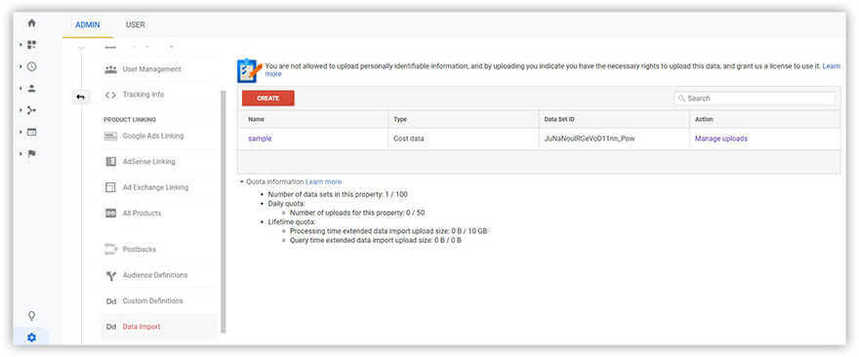
ในการสร้างชุดใหม่:
- เลือก ข้อมูลต้นทุน เป็นประเภทชุดข้อมูล
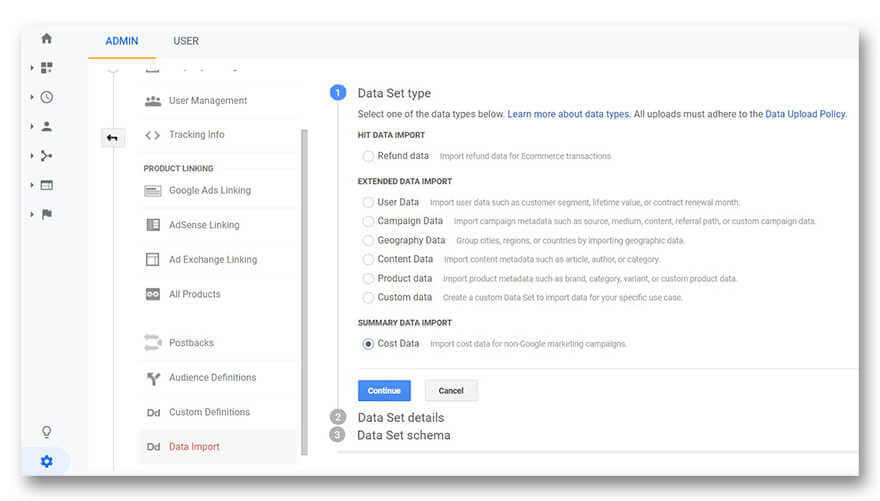
- ป้อนชื่อสำหรับชุดข้อมูลและเลือกมุมมองที่จะโหลดข้อมูล
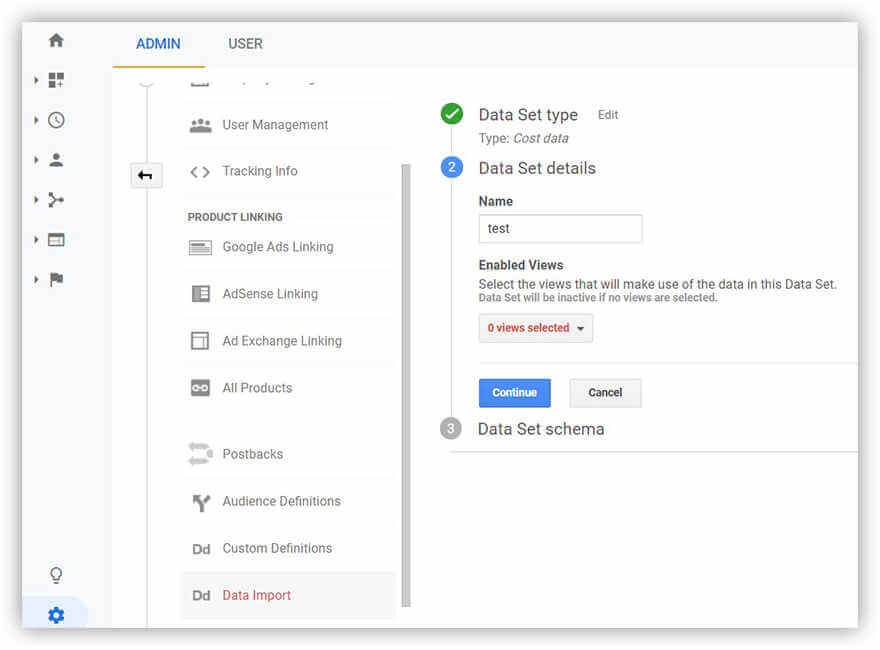
- กำหนดสคีมาสำหรับชุดข้อมูล (พารามิเตอร์ใดที่จะนำเข้าไปยัง Google Analytics):
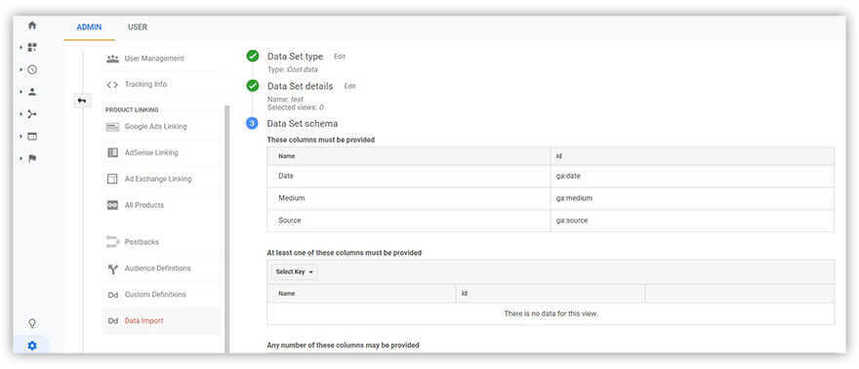
พารามิเตอร์ชุดข้อมูลต่อไปนี้เป็นข้อบังคับ:
- ปานกลาง
- แหล่งที่มา
- วันที่ (เพิ่มเมื่อคุณกดบันทึก)
นอกจากนี้ ยังจำเป็นต้องเลือกอย่างน้อยหนึ่งตัวเลือกต่อไปนี้:
- ความประทับใจ
- คลิก
- ค่าใช้จ่าย
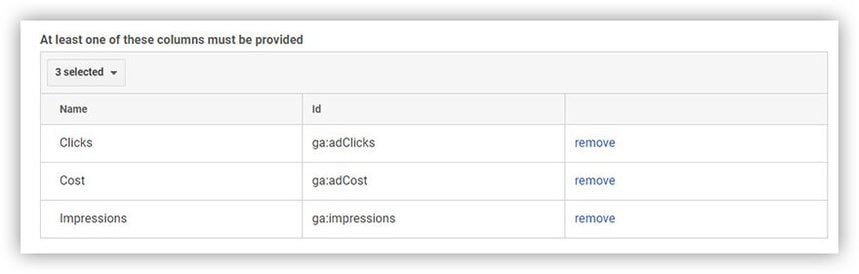
และขั้นตอนสุดท้าย – คุณสามารถเลือกพารามิเตอร์ต่อไปนี้จำนวนเท่าใดก็ได้:
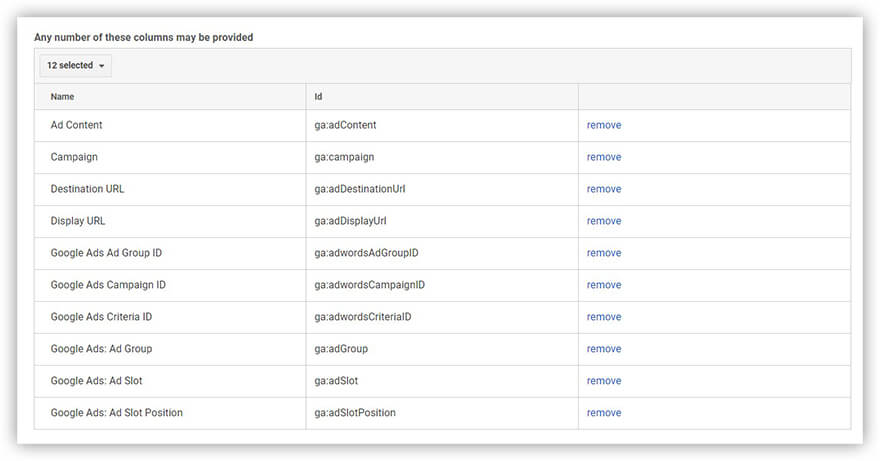
นอกเหนือจากตัวเลือกในส่วนการโฆษณาแล้ว พารามิเตอร์เหล่านี้ได้แก่:
- การเข้าซื้อกิจการ:
- เส้นทางอ้างอิง
- อื่น:
- URL สุดท้าย
- สายสร้างสรรค์ 2
- สายสร้างสรรค์ 3
หมายเหตุ: ค่าศูนย์จะถูกกำหนดให้กับตัวบ่งชี้ที่เป็นโมฆะ คุณสามารถดูรายละเอียดเพิ่มเติมในศูนย์ช่วยเหลืออย่างเป็นทางการ
- เลือกการดำเนินการที่จะดำเนินการเมื่อนำเข้าข้อมูล

ตอนนี้ Google Analytics พร้อมที่จะโหลดไฟล์ CSV ของคุณพร้อมข้อมูลแล้ว ในเมนู การนำเข้าข้อมูล ให้เลือก จัดการการอัปโหลด สำหรับชุดข้อมูลที่คุณจะใช้งาน
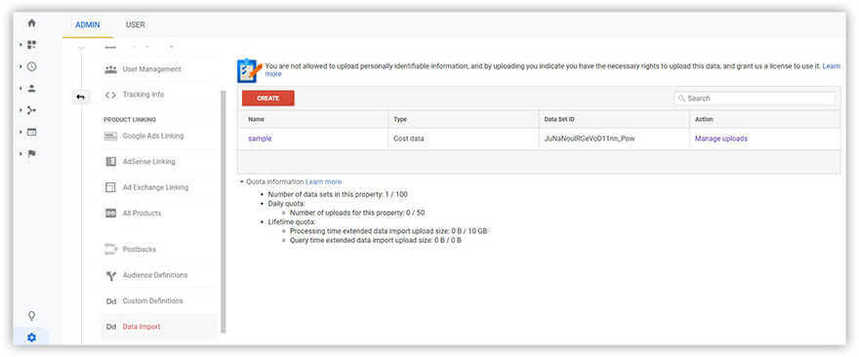
คลิกปุ่ม อัปโหลดไฟล์ และเลือกไฟล์ CSV ที่มีข้อมูลของคุณ
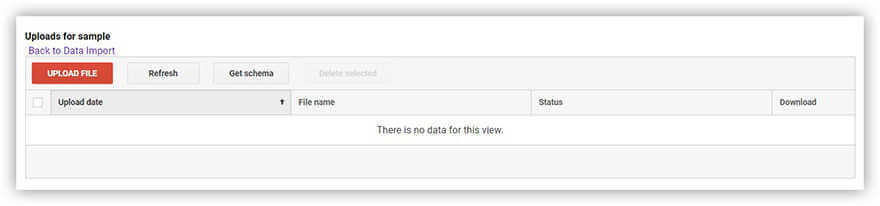
หมายเหตุ: โครงสร้างของไฟล์ CSV ต้องตรงกับโครงสร้างของชุดข้อมูล หากคุณมีข้อผิดพลาดในการนำเข้าข้อมูล คุณสามารถดูสาเหตุที่เป็นไปได้มากที่สุดของความล้มเหลวได้ที่นี่
การนำเข้าข้อมูลค่าใช้จ่ายจาก Google ชีตด้วยความช่วยเหลือของ OWOX BI Data Upload Add-on ฟรี
ข่าวดี — เป็นไปได้ที่จะนำเข้าข้อมูลแคมเปญโฆษณาที่รวบรวมใน Google ชีตไปยัง Google Analytics โดยตรง เพื่อจุดประสงค์นี้ คุณเพียงแค่ต้องติดตั้ง (!) OWOX BI Data Upload Add-on ฟรี
ส่วนเสริมนี้สามารถติดตั้งได้จาก Chrome เว็บสโตร์หรือโดยตรงจาก Google ชีตจากเมนูส่วนเสริม
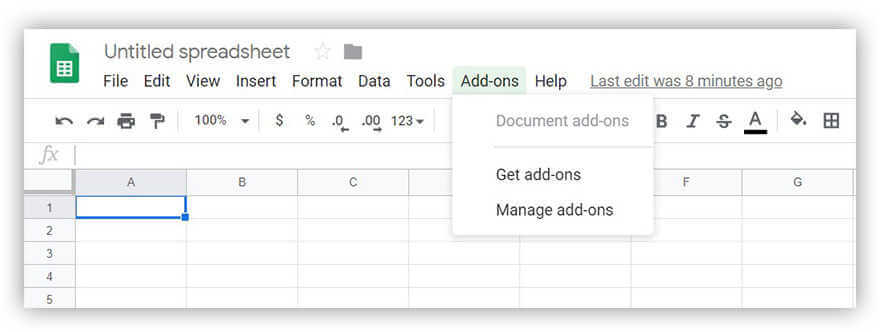
ในการโหลดข้อมูลโดยใช้โปรแกรมเสริมการอัปโหลดข้อมูล OWOX BI:
- สร้างชุดข้อมูลใน Google Analytics (ดูคำแนะนำโดยละเอียดได้ในส่วนก่อนหน้าด้านบน)
- ติดตั้งส่วนเสริมการอัปโหลดข้อมูล OWOX BI ใน Google ชีต
- เปิดตารางของคุณด้วยค่าใช้จ่ายสำหรับแคมเปญโฆษณา (หมายเหตุ: โครงสร้างข้อมูลจะต้องเหมือนกันในตารางและใน Google Analytics)
- ในเมนู Add-on ให้เลือก OWOX BI Data Upload —> Upload data
- ในแผงด้านข้าง ให้เลือกบัญชี ทรัพยากร และชุดข้อมูลที่สร้างขึ้นซึ่งคุณจะนำเข้าข้อมูล จากนั้นกดปุ่ม ยืนยันและอัปโหลด
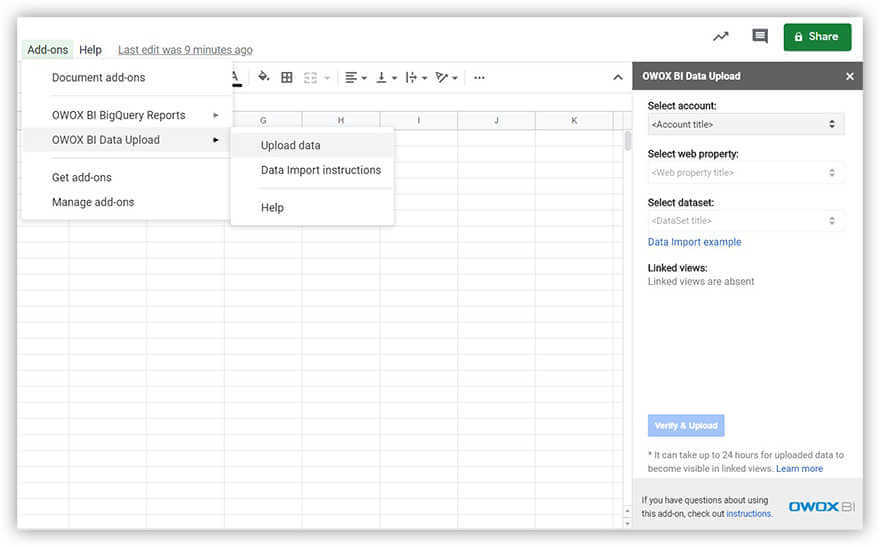
ข้อมูลค่าใช้จ่ายของคุณจะถูกโหลด! มันคือความฝันของผู้เชี่ยวชาญด้านการตลาด — ข้อมูลทั้งหมดจะถูกตรวจสอบและโหลดโดยอัตโนมัติในห้าขั้นตอนง่ายๆ!

โปรดทราบว่าเมื่อทำงานกับส่วนเสริมนี้:
- ไม่จำเป็นต้องเตรียมไฟล์ CSV แยกต่างหากสำหรับการนำเข้าข้อมูล
- ข้อมูลจะถูกโอนโดยตรง
- หากมีข้อผิดพลาดในโครงสร้างของข้อมูล ส่วนเสริมจะระบุและช่วยคุณแก้ไข
นำเข้าค่าใช้จ่ายการโฆษณาโดยอัตโนมัติโดยใช้ OWOX BI Pipeline
หากคุณติดตามข้อมูลค่าใช้จ่ายมากกว่าหนึ่งครั้งต่อสัปดาห์ คุณควรตั้งค่าการนำเข้าข้อมูลโดยอัตโนมัติ จะช่วยให้คุณไม่ต้องทำงานประจำและปล่อยให้มีเวลาตัดสินใจมากขึ้น เราแนะนำให้ใช้ OWOX BI Pipeline ทำไม จำเป็นต้องปรับการไหลของข้อมูลเพียงครั้งเดียว หลังจากนั้นบริการจะโอนข้อมูลค่าใช้จ่ายโดยอัตโนมัติและตรวจสอบข้อผิดพลาด
คุณสามารถใช้ OWOX BI Pipeline เพื่อนำเข้าข้อมูลค่าใช้จ่ายจากระบบโฆษณา 15 ระบบ ได้แก่ Facebook, Instagram, Criteo, Yandex.Direct, Yandex.Market, VKontakte, MyTarget, AdRoll, Trafmag, Bing Ads, Twitter Ads, Sklik, Outbrain, Yahoo Gemini, และสายด่วน ทดลองใช้ฟรีสองสัปดาห์!
ในการเริ่มต้น ให้สร้างชุดข้อมูลใน Google Analytics คุณสามารถดูคำแนะนำโดยละเอียดได้ที่ด้านบน
ทำตามขั้นตอนเหล่านี้เพื่อตั้งค่าการนำเข้าอัตโนมัติ:
สร้างโครงการใน OWOX BI และตั้งค่าไปป์ไลน์ใหม่จากบริการโฆษณาของคุณ
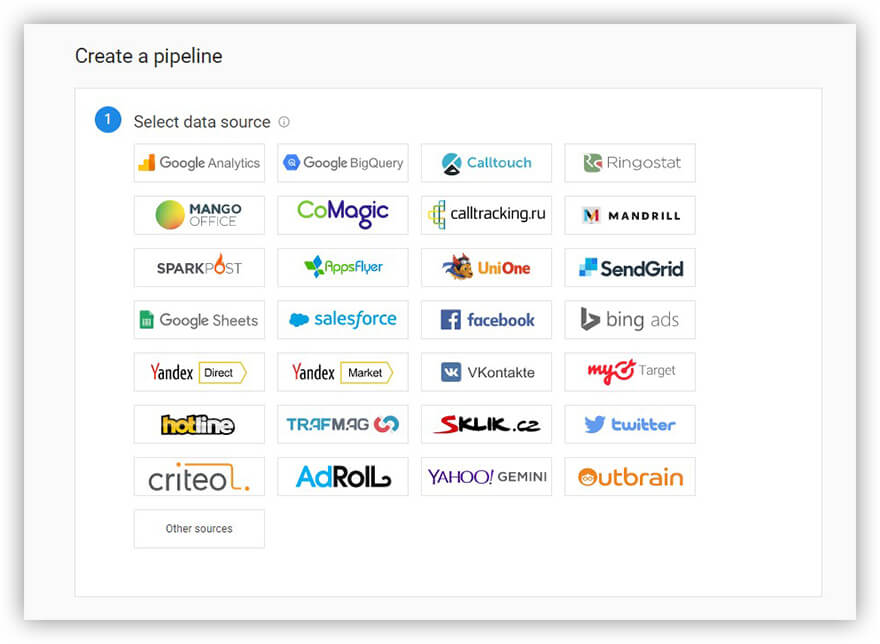
เลือกตำแหน่งที่จะโหลดข้อมูล (Google Analytics) และให้การเข้าถึงทั้งบัญชี Google Analytics และบัญชีบริการโฆษณาของคุณ
กำหนดทรัพยากรและชุดข้อมูลที่จะนำเข้าต้นทุน เราได้อธิบายวิธีสร้างชุดข้อมูลดังกล่าวข้างต้นแล้ว
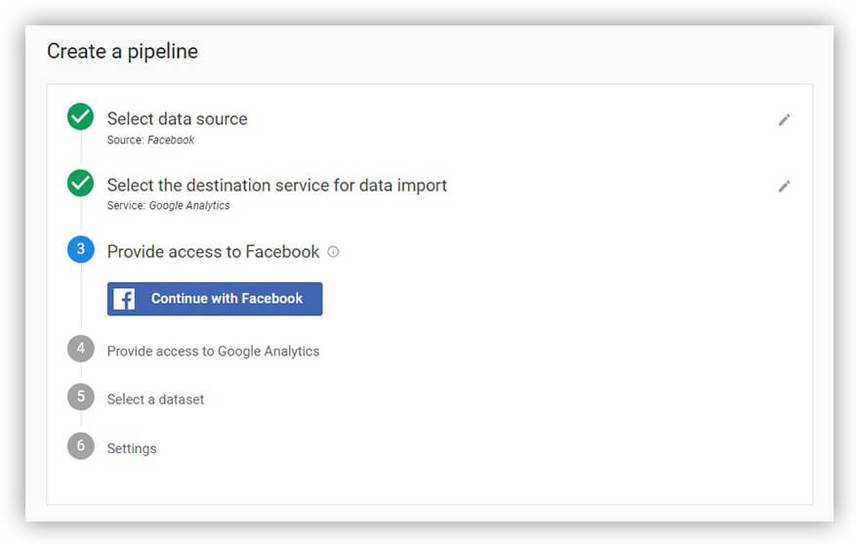
เลือกวันที่เริ่มต้นสำหรับการนำเข้าข้อมูล วันที่ปัจจุบันจะถูกระบุโดยค่าเริ่มต้น แต่คุณสามารถเปลี่ยนได้
หลังจากเลือกข้อมูลพร็อพเพอร์ตี้ใน Google Analytics แล้ว ให้กดปุ่ม สร้าง และ — voila — ตั้งค่าโฟลว์ข้อมูลของคุณแล้ว!
หมายเหตุ: กระแสข้อมูลของคุณจากบริการโฆษณาจะถูกโหลดภายใน 36 ชั่วโมง Google Analytics จะประมวลผลข้อมูลในช่วง 24 ชั่วโมงแรกนั้น
จะหาค่าโฆษณาใน Google Analytics ได้ที่ไหน
เมื่อคุณโหลดข้อมูลค่าใช้จ่ายสำหรับแคมเปญโฆษณาลงใน Google Analytics แล้ว คุณก็เริ่มการวิเคราะห์ได้เลย ในส่วนการได้มา/แคมเปญในรายงานการวิเคราะห์ต้นทุน คุณสามารถดูต้นทุนและความสามารถในการทำกำไรของการโฆษณาผ่านช่องทางต่างๆ
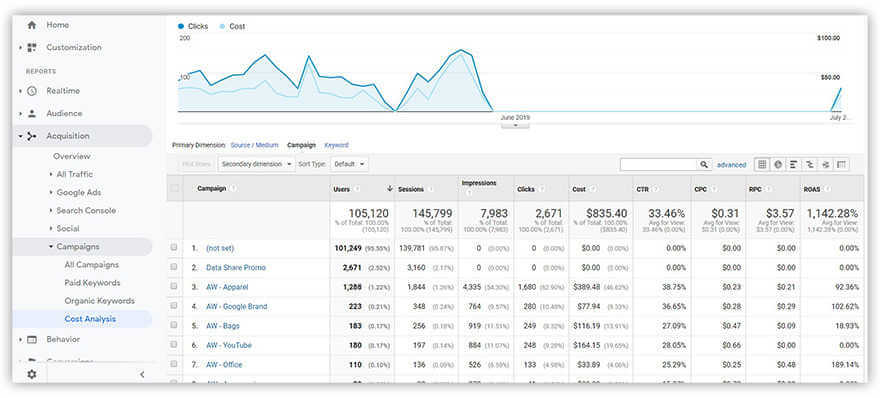
หากต้องการวิเคราะห์ข้อมูลแคมเปญโฆษณาที่เป็นแหล่งที่มาของการเข้าชมแหล่งเดียว ให้เลือก เช่น Google/CPC ในตาราง ข้อมูลเกี่ยวกับแคมเปญที่โหลดทั้งหมดจะปรากฏขึ้น:
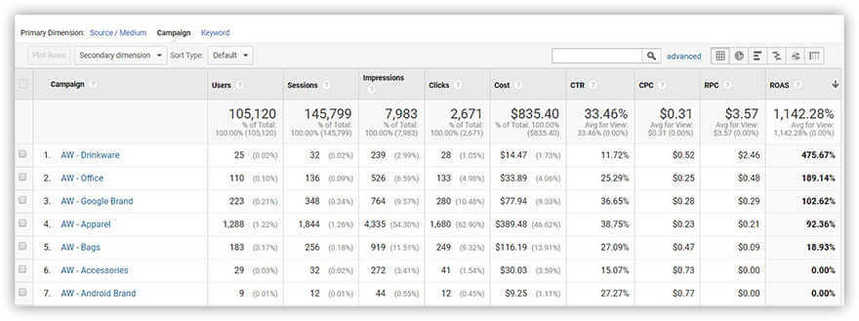
หมายเหตุ: ดูข้อมูลเพิ่มเติมเกี่ยวกับรายงานการวิเคราะห์ต้นทุนได้ในศูนย์ช่วยเหลืออย่างเป็นทางการ
วิธีเรียนรู้ความสามารถในการทำกำไรของแคมเปญโฆษณาใน Google Analytics (ROI/ROAS และตัวชี้วัดที่คำนวณได้)
ในการประเมินและเปรียบเทียบประสิทธิภาพของการลงทุนในแคมเปญโฆษณา จะใช้เมตริก ผลตอบแทน จากค่าโฆษณา ( ROAS )
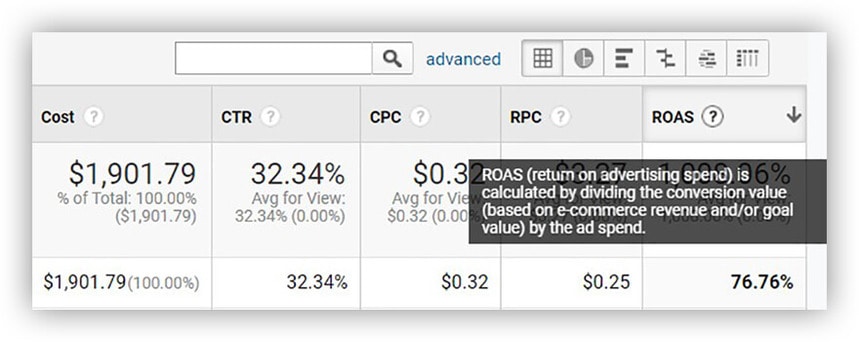
ต้องขอบคุณ ROAS ที่ทำให้สามารถกำหนดได้ว่าแคมเปญประสบความสำเร็จหรือไม่ อย่าลืมว่า ROAS สามารถเป็นได้ทั้งบวกและลบ หาก ROAS สูงกว่า 100% แสดงว่าแคมเปญโฆษณาของคุณทำกำไรได้
หมายเหตุ: ROAS ในอุดมคติขึ้นอยู่กับธุรกิจของคุณ คุณสามารถอ่านเพิ่มเติมเกี่ยวกับ ROAS, ROI และเครื่องมือสำหรับการคำนวณอัตโนมัติได้ในบทความโดยละเอียดเกี่ยวกับ ROI คืออะไร
การติดตาม ROAS เป็นประจำจะช่วยให้คุณจัดสรรงบประมาณการโฆษณาของคุณใหม่ได้อย่างชาญฉลาด เมื่อคุณเห็นตัวบ่งชี้เชิงลบ คุณจะสามารถยกเลิกการเชื่อมต่อแคมเปญที่ไม่ประสบความสำเร็จได้อย่างรวดเร็ว และเพิ่มงบประมาณสำหรับแคมเปญที่มีผลลัพธ์ที่ดี
ขอแนะนำให้ควบคุม ROAS อย่างน้อยสัปดาห์ละครั้ง สำหรับงบประมาณจำนวนมาก การควบคุมทุกวันเป็นเรื่องดี
หากตัวชี้วัดมาตรฐานจากรายงาน (CTR, CPC, RPC, ROAS) ไม่เพียงพอ ก็สามารถใช้ตัวชี้วัดที่คำนวณได้ สร้างขึ้นด้วยตนเองสำหรับรายงานและวิดเจ็ตพิเศษ
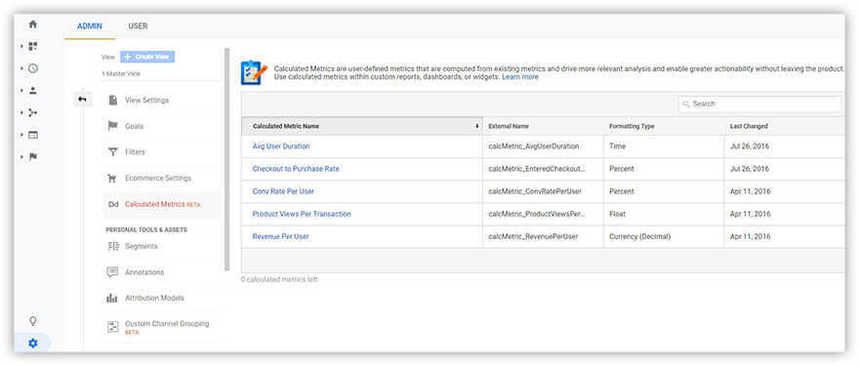
หมายเหตุ: สำหรับข้อมูลพร็อพเพอร์ตี้เดียว คุณสามารถสร้างเมตริกที่คำนวณได้ไม่เกิน 5 รายการใน Google Analytics และไม่เกิน 50 รายการใน Google Analytics 360
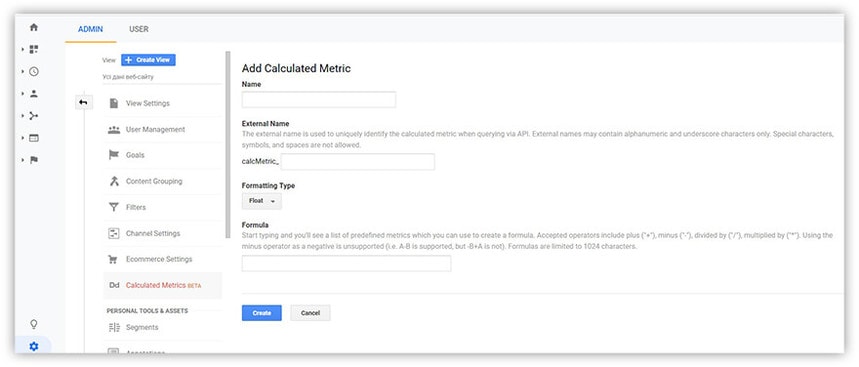
ในการตั้งค่าตัวบ่งชี้ใหม่ จำเป็นต้องกรอกข้อมูลสี่ช่อง ให้ความสนใจ: ตามกฎของไวยากรณ์ใน Google Analytics มีการใช้เครื่องหมายปีกกาคู่ในฟิลด์สูตร
การแปลงสกุลเงิน
หนึ่งในข้อผิดพลาดและความปวดหัวที่แพร่หลายที่สุดของผู้เชี่ยวชาญด้านการตลาดเมื่อทำงานกับรายงานคือการระบุสกุลเงินอย่างไม่ถูกต้องในมุมมอง
โดยค่าเริ่มต้น ดอลลาร์สหรัฐจะใช้ในข้อมูลพร็อพเพอร์ตี้ Google Analytics ทั้งหมด อย่างไรก็ตาม ในบริการโฆษณาต่างๆ จะใช้สกุลเงินต่างกัน เพื่อไม่ให้เกิดข้อผิดพลาดในการคำนวณ จึงจำเป็นต้องกำหนดค่าเหล่านี้ให้เป็นมาตรฐานด้วยตนเองหรือแปลงค่าเหล่านี้โดยอัตโนมัติด้วย OWOX BI
หากคุณตั้งค่าการนำเข้าข้อมูลอัตโนมัติด้วย OWOX BI (ซึ่งเราเคยพิจารณามาก่อน) ในขั้นตอนสุดท้ายจะมีการตั้งค่าเพิ่มเติม:
ภาษีมูลค่าเพิ่ม ตรงกันข้ามกับ Google Ads บริการบางอย่างโอนข้อมูลค่าใช้จ่ายโดยไม่มีภาษีมูลค่าเพิ่ม เพื่อหลีกเลี่ยงข้อผิดพลาด คุณสามารถระบุเปอร์เซ็นต์ VAT สำหรับการคำนวณในการวิเคราะห์ต้นทุน คุณสามารถเปลี่ยนเปอร์เซ็นต์นี้เมื่อใดก็ได้ในแท็บการตั้งค่าสำหรับหน้าสตรีมของคุณ
สกุลเงิน . สกุลเงินของบริการโฆษณาจะถูกแปลงโดยอัตโนมัติใน OWOX BI โดยใช้อัตราแลกเปลี่ยนแบบเปิดของ API
คุณยังสามารถแปลงสกุลเงินโดยใช้สูตรต่อไปนี้:
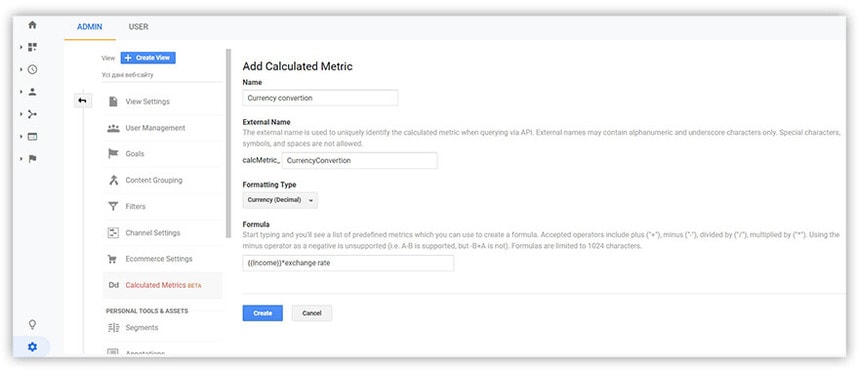
หากมีการใช้สกุลเงินอื่นในธุรกรรมของคุณ คุณควรระบุว่าเป็นสกุลเงินสากล คุณสามารถค้นหารายการสกุลเงินที่รองรับได้ที่นี่
ประเด็นที่สำคัญ
ในการประเมินความสำเร็จของแคมเปญโฆษณาจากแหล่งต่างๆ ได้อย่างสะดวก จำเป็นต้องนำเข้าค่าใช้จ่ายในการโฆษณามาไว้ในบริการเดียว เช่น Google Analytics ด้วยวิธีนี้ คุณจะสามารถประเมินยอดดุลของค่าใช้จ่ายและรายได้ ตรวจสอบการเปลี่ยนแปลงแบบเรียลไทม์ และยกเลิกการเชื่อมต่อแคมเปญที่ไม่มีประสิทธิภาพ วิธีที่สะดวกที่สุดคือการใช้ OWOX BI ซึ่งจะตรวจสอบแท็ก UTM และแปลงสกุลเงินโดยอัตโนมัติ
ลิงค์ที่เป็นประโยชน์:
- วิธีเชื่อมโยงบัญชี Google Ads ของคุณกับ Google Analytics
- 18 ตัวชี้วัดการตลาดดิจิทัลและ KPI ที่คุณควรรู้
- ROI คืออะไร และคุณควรพิจารณาความแตกต่างอะไรบ้างเมื่อคำนวณ
